Personal Content Station (PCS)LLS-201
檢視影像
輕觸縮圖清單畫面上的縮圖,以切換到相片檢視/影片檢視畫面。
若要檢視上一個/下一個影像,請向左或向右彈動。*
在Android裝置上,分開手指(將手指向外分開)以放大畫面,靠攏手指(將手指靠攏)以縮小畫面。您也可以用手指(向上/下/左/右)移動/拖曳所擴展影像的任何部份以顯示它。
輕觸畫面以顯示/隱藏控制面板。
如果您無法檢視影片,請參閱下列主題。
Android
相片
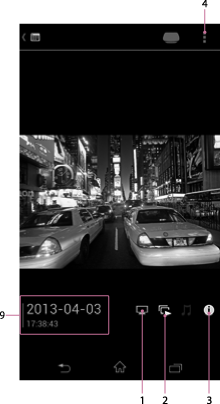
影片
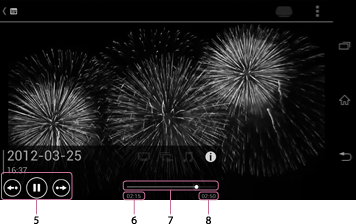
iOS
相片
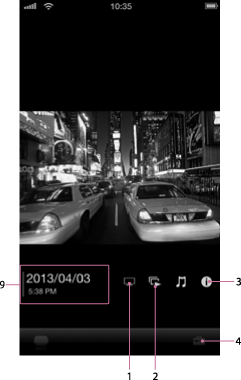
影片
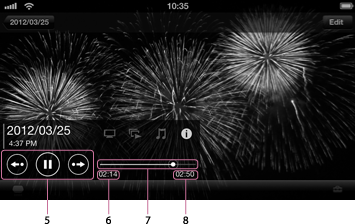
-
 (HDMI輸出控制)圖示
(HDMI輸出控制)圖示輕觸以將影像輸出到以HDMI纜線連接的電視機。
如需詳細資訊,請參閱在電視機上檢視影像。
-
 (投影片)圖示
(投影片)圖示在檢視電視機上的影像時輕觸以啟動投影片。
如需詳細資訊,請參閱在電視機上檢視投影片。
-
 (資訊)圖示
(資訊)圖示輕觸以檢視相片資訊。
如需詳細資訊,請參閱檢視影像資訊。
-
 (*)或
(*)或 (選單)圖示
(選單)圖示輕觸以顯示選單。
* [
 ]圖示不會顯示在某些Android裝置的畫面上。如果畫面上沒有顯示[
]圖示不會顯示在某些Android裝置的畫面上。如果畫面上沒有顯示[ ]圖示,請按下螢幕外的主選單按鈕。
]圖示,請按下螢幕外的主選單按鈕。控制面板
相片拍攝日期、控制按鈕和圖示(例如投影片圖示和HDMI輸出圖示)出現於控制面板中。
控制面板上僅為影片顯示的項目
-
播放控制按鈕
 :開始播放。
:開始播放。 :暫停播放。
:暫停播放。 /
/ :倒轉10秒鐘/快轉15秒鐘。
:倒轉10秒鐘/快轉15秒鐘。 -
經過時間
-
時間表列
指示目前的播放位置。向右或向左拖曳以移動播放位置。
-
影片長度
-
日期
顯示拍攝日期。您可以透過設定日期和時間的顯示格式變更其顯示格式。
注意
- 當您以“唯讀存取”模式登入PCS時,無法使用本功能。
*在Android裝置上播放視訊時,向左或向右彈動無效。若要使用彈動,請返回視訊開頭。
當您在 Android 裝置上選取最近新增的影像檢視內的縮圖清單的影像以開始檢視時,您可界由向左或向右滑動來檢視的影像將受到限制。若要檢視超過範圍的影像,請再次在縮圖清單畫面上選取影像。

 到達頁面頂端
到達頁面頂端